Hur man anpassar 3D-snabbkommandon på iPhone

3D Touch är en fantastisk innovation, vilket ger en ny nivå av funktionalitet till iPhone. Vanligtvis är 3D Touch-genvägarna bakade i appikoner bara bra, men det finns några saker du kan göra för att anpassa eller manipulera några av dessa genvägar.
Anpassa favoritkontakter i Telefon och FaceTime
RELATED: Vad är 3D Touch och varför det kommer att ändra hur du använder mobila enheter?
Telefon- och FaceTime-apparna erbjuder direkta sätt att anpassa favoritkontakterna som visas. Om du trycker på någon av dessa appar på 3D, ser du att fyra kontakter visas:
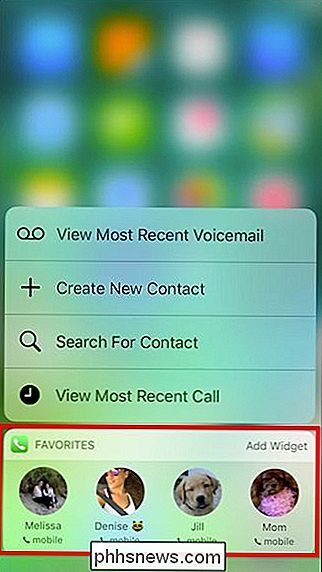
Om du vill anpassa vilka kontakter som visas i snabbmenyn 3D Touch, öppna din telefonapp och klicka på fliken Favoriter och tryck sedan på " Redigera "i övre högra hörnet.
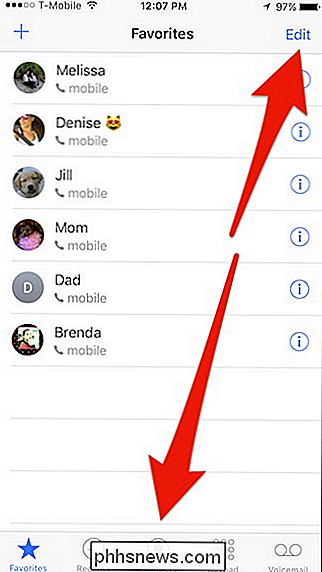
När du är i redigeringsläge, använd handtagen längs den högra kanten för att dra dina kontakter i den ordning du föredrar. Kom ihåg att de fyra översta kommer att visas som kortkommandon i 3D.
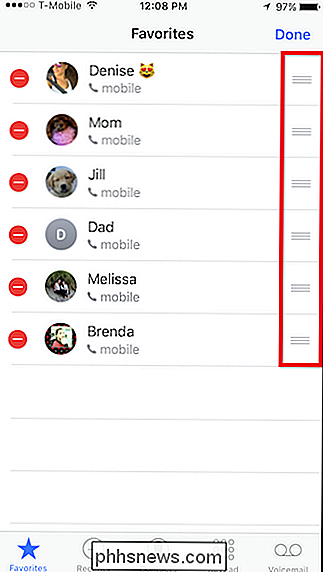
När det är klart, fortsätt och kolla för att se till att ändringarna tog.
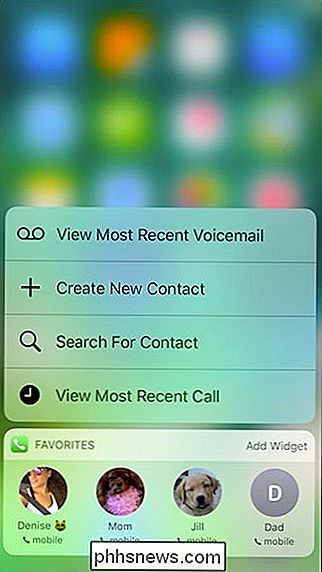
FaceTime fungerar exakt på samma sätt. Så om du FaceTime någon mer än du ringer dem, kanske du vill lägga till den personen i dina favoriter och flytta dem till din topp fyra.
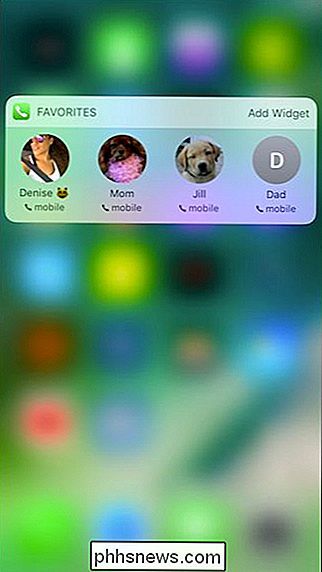
Manipulera 3D-snabbtangenter i andra applikationer
Medan Phone and FaceTime är det enda två appar som tillåter dig direkt att ändra snabblänkarna för 3D Touch, kan du manipulera andra appar för att ändra hur 3D-snabbtangenter visas.
Låt oss titta på Meddelanden. Med meddelanden är de tre kontakterna som visas i dina snabbmeddelanden Snabbmeddelanden i de tre senaste kontakterna, snarare än dina favoriter.
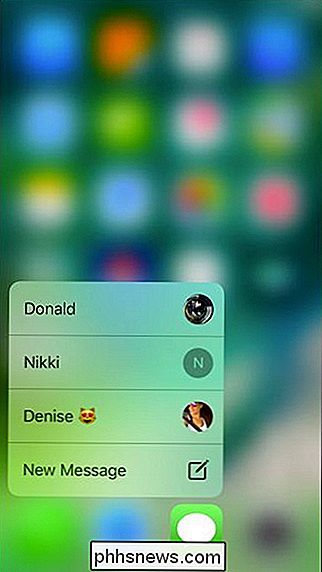
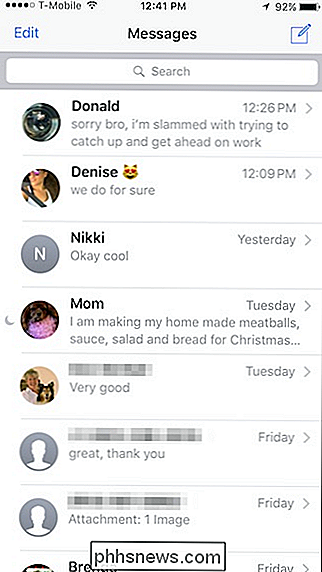
Såsom du inte kan ange som visas i dina 3D Touch-genvägar direkt som du kan Med Phone eller FaceTime kan du manipulera vem som dyker upp här. Om du till exempel skickar ett meddelande till någon kommer de genast att visas högst upp i genvägarna.
Om du däremot tar bort en meddelandegrad från de tre översta, försvinner kontakten från dina genvägar .
Påminnelser är en annan app som bygger på de bästa artiklarna. Men med Påminnelser kan du flytta listor till toppen och ändra hur genvägarna 3D Touch visas. Tryck bara lätt på listan och sedan kan du dra den till de fyra översta.
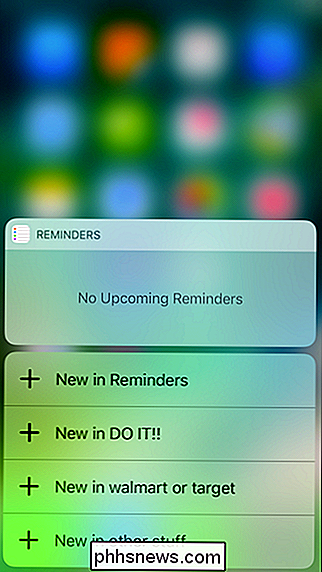
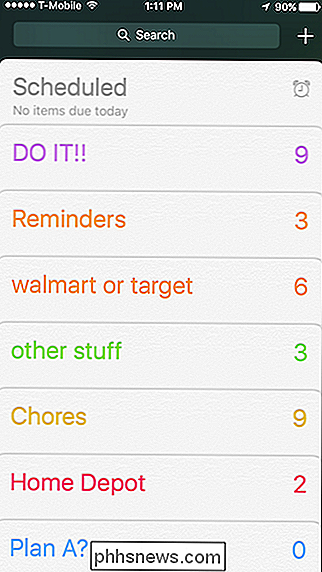
Var bara medveten om att när du uppdaterar och lägger till andra listor kommer dina översta fyra att ändras, och så kommer även dina genvägar.
Utöver detta , kommer du märka att andra 3D-snabbtangenter kan ändras och du kan påverka vad du ser. Till exempel kan Väder-appens genvägar ändras genom att lägga till eller ta bort platser. Appen Notes kommer att ändras beroende på toppnotten i listan.
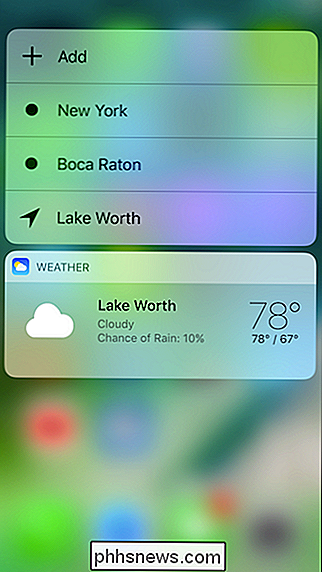
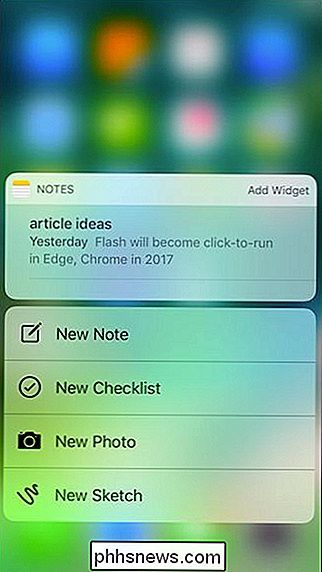
Det kan vara trevligt om du kan ändra genvägarna i inställningsappen för att få åtkomst till andra systemfunktioner, eller du kan stifta vissa händelser från kalenderappen, men tyvärr Dessa alternativ är inte tillgängliga just nu. Kanske, eftersom iOS fortsätter att utvecklas så kommer möjligheten att konfigurera kortkommandon för 3D Touch.
Ta dig tid och utforska alla dina appar och deras 3D Touch-genvägar. Det kan hända att du kan ändra andra som inte nämns här.

Hur man aktiverar ett nattläge i Android för att minska ögonsträckan
De säger att blåa ljusspekter är dåliga för ögonen, speciellt på natten när du är mer benägna att titta på din telefon i en mörk miljö. Detta leder förmodligen till dålig sömn, vilket leder till dålig hälsa. Så här bekämpar du det på din Android-telefon. RELATERAT: Konstgjord ljus sönder din sömn, och det är dags att göra någonting om det.

Så här diagnostiserar du bilens kontrollmotorlampa (utan att gå till en mekanik)
Kontrollmotorns ljus på bilen är både användbart och irriterande. Du vet att något är fel (vilket är bra!), Men du vet inte vad. I stället för att ta bilen helt ner till din mekaniker kan du få en bra bild av vad som är fel med din bil med en enkel OBD-II-adapter. Varje bil som säljs i USA efter 1996 har en OBD-II-port som du kan använda för att ansluta din bil till din telefon.



